このCDは、ユーザーインターフェースがなくても、古きよきDOS時代のように、コマンドライン引数で実行できます。コマンドラインは、オペレーティングシステムの「コマンドプロンプト」から、またはWindowsの[スタート]
>
[ファイル名を指定して実行]で入力して実行します。コマンドラインインターフェースは、バッチファイル(拡張子.BATの付いたファイル)からも使用できます。
コマンドラインを使用する場合は、次の2つの方法が可能です。
A)
グラフィカルユーザーインターフェース(GUI)を使用してあらかじめ作成済みの「変換ジョブ」を指定する
B) 「変換タスク」を詳細に指定する
「変換ジョブ」の指定はとても簡単で、関連付けられている「変換ジョブ」ファイル*.SIIの場所を指定するだけです。「変換ジョブ」を指定した場合は、このタスクに関連付けられているすべての詳細項目が1度にまとめて実行されます。
「変換タスク」の指定手順は、これよりも長くなりますが、前もって「変換ジョブ」ファイルを作成しておかなければならないという制約がありません。
これらの各方法の詳細については、後述します。
重要:コマンドラインを使用する場合は、次のいずれかを実行する必要があります。
A)
環境変数のパスに、ConvertDoc.EXEが保存されている場所を設定する
B)
ConvertDoc.EXEをバッチファイルが入っているフォルダ内にコピーする
上記が実行されていない場合には、次のエラーが表示されます。
「ConvertDoc」が内部コマンド、外部コマンド、実行可能な
プログラム、またはバッチファイルとして認識されませんでした
「変換ジョブ」を指定するための構文は次のとおりです。
ConvertDoc /J{ConversionJobFile} [/V]
[/L{LogFile}] [/B{LogToJobFile}]
角括弧[
]に囲まれた項目は任意ですが、それ以外の項目はすべて必須です。つまり、コマンドラインでは、必ず、/Jを指定する必要があります。
Example:
「C:\MyJobs\ApplesOranges.SII"」により指定される「変換ジョブ」を実行する場合は、「コマンドプロンプト」で次を入力します。
ConvertDoc /J"C:\MyJobs\ApplesOranges.SII"
スイッチとパラメータの間には、スペースを入れても入れなくても、どちらでも構いません。つまり、たとえば、「/C6」は「/C 6」と同じものと認識されます。ファイル名が長い場合は、二重引用符の使用が必要になることがあります。例:/S"C:\Program
Files\MyApp\MyDoc.DOC"。
このコマンドライン用の構文は次のとおりです。
ConvertDoc /S{Original File(s)} /F# /T{Target File(s)} /C# [/M#] [/G] [/V] [/R] [/L{LogFile}] [/B{LogToJobFile}]
[/E]
[/A#]
角括弧[
]に囲まれた項目は任意ですが、それ以外の項目はすべて必須です。つまり、コマンドラインでは、必ず、/S、/T、/C#を指定する必要があります。
ただし、/Gを指定する場合は例外で、/Tスイッチが不要です。
スイッチとパラメータの間には、スペースを入れても入れなくても、どちらでも構いません。つまり、たとえば、「/C6」は「/C
6」は同じものと認識されます。ファイル名が長い場合は、二重引用符の使用が必要になることがあります。例:/S"C:\Program
Files\MyApp\MyDoc.DOC"。
各スイッチの詳細は次の表のとおりです。
|
スイッチ |
意味 |
|
/J{File} |
実行する「変換ジョブ」ファイル(*.SII)を指定するために使用します。このスイッチを使用する場合は、事前に「変換ジョブ」ファイルを作成しておく必要があります。 |
|
/S{File} |
変換の対象となるオリジナルファイル(複数も可能)を指定するために使用します。
各ファイル変換について、完全なパスを含む1つのファイルを指定します(例:"D:\MyExcelFiles\MyWordFile.DOC")。
1つのファイルを指定する場合は、必ず、/Tスイッチでも出力ファイルを1つ指定してください(例:"D:\MyExcelFiles\TargetOutput.PDF")。
これ以外にも、ワイルドカード構文(例:"D:\MyWordFiles\*.DOC")を使用して、ディレクトリ全体を指定することができます。ディレクトリ全体を指定する場合は、必ず、/Tでも、変換後のターゲットファイル拡張子を付けたディレクトリを指定してください(例:"D:\MyExcelFiles\*.PDF")。
サブフォルダについては、併せて、/Rも参照してください。 |
|
/F # |
オリジナルファイル(複数も可能)の種類を指定するために使用します。オリジナルファイルのパスは、/Sスイッチで指定します。このスイッチでは、これらのファイルの種類を指定します。
このスイッチが必要になるのは、「ConvertDoc」(/M2)の変換方法を使用する場合だけです。これ以外の場合は、このスイッチは無視されます。MS
Word(/M1)の変換方法を使用する場合は、MS
Wordが認識できるファイルの種類であればどれでも使用できます。PDFを変換する場合は、必ず、オリジナルファイルの種類としてPDFファイルを選択してください。
有効な値については、ファイルタイプ定数の表 を参照してください。 |
|
/T{File} |
変換後に作成するターゲットファイル(複数の場合もあり)を指定するために使用します。これらのファイルは、選択されている変換方法に従い、オリジナルファイルから作成されます。
1つのファイルを指定する場合は、必ず、/Sスイッチでも出力ファイルを1つ指定してください(例:"D:\MyExcelFiles\TargetOutput.DOC")。
これ以外にも、ワイルドカード構文(例:"D:\MyWordFiles\*.PDF")を使用して、ディレクトリ全体を指定することができます。ディレクトリ全体を指定する場合は、必ず、/Sでも、オリジナルファイルの拡張子を付けたディレクトリを指定してください(例:"D:\MyExcelFiles\*.DOC")。
/Gスイッチを使用する場合、このスイッチは無視されます。 |
|
/C # |
ターゲットファイル(複数の場合もあり)を指定するために使用します。ターゲットファイルのパスは、/Tまたは/Gスイッチで指定します。このスイッチでは、これらのファイルの種類を指定します。
有効な値については、ファイルタイプ定数の表 を参照してください。 |
|
/G |
ファイルを変換元ファイルのあったフォルダに保存する場合に使用します。変換後のファイルをオリジナルファイルと同じフォルダに保存する場合は、/Tではなく、このスイッチを使用します。 |
|
/V |
詳細モードのオン・オフ切り替えに使用します。変換の実行状況を示すメッセージボックスを表示する場合は、このスイッチを指定します。併せて、/Lも参照してください。 |
|
/R |
/Sスイッチで指定されているサブフォルダ内の全ファイルを検索のうえ、処理する場合に使用します。再帰的サブディレクトリ。ディレクトリ全体のファイルを処理する場合は、このスイッチを併せて指定できます。変換対象として、ディレクトリ全体を選択するための詳細な手順については、/S、/T、および/Gの説明を参照してください。 |
|
/M # |
使用する変換方法を指定するため に使用します。次の値が有効です。
1=MS Word
2=「Convert Doc」(デフォルト)
3=PDFファイル変換
「Convert Doc」の変換方法を使用する場合、このスイッチの指定は不要です。
この値の選択に関する詳細については、変換方法
のセクションを参照してください。 PDF 変換 |
|
/L{File} |
ログファイルのパスと名前(例:d:\mylogs\WCE.LOG)を指定するために使用します。このスイッチを指定すると、指定されたパスおよび名前のログファイルが作成され、変換結果が記録されます。併せて、/Vも参照してください。 |
|
/B{File} |
ログファイルを「変換ジョブ」として保存します。問題があったファイルを後で変換する場合や、別の方法で変換する場合に有用です。/Bは/Lとは異なります。/Bで生成されるファイルには、「変換ジョブ」ファイルで許容されていない無関係のコメントが含まれません。 |
コマンドラインの全スイッチ
このセクションでは、コマンドラインを使用して、ソースファイルとターゲットファイルの種類(/C#および/F#)を指定する場合について説明します。使用されるファイルタイプ定数は、使用中の変換方法によって決まります(詳細については、変換方法に関するセクションを参照してください)。
「Convert Doc」の変換方法
「Convert
Doc」の変換方法を使用する場合は、/C#と/F#のコマンドライン引数として次を使用できます。
|
ファイルタイプ定数 |
ファイルの種類 |
|
1 |
テキスト |
|
4 |
HTML |
|
5 |
リッチテキスト形式(RTF) |
|
6 |
ユニコードテキスト |
|
9 |
DOC、MS Word Doc |
|
*12 |
PDF形式 |
|
13 |
Word Document (*.DOCX) XML format |
|
*14 |
PDF/A-1b 形式 |
ファイルタイプ定数(/M2使用時のコマンドラインスイッチ/F#および/C#設定用)
*=オリジナルファイルの種類としてPDFを指定することはできません。
MS Wordの変換方法
MS
Wordの変換方法を使用する場合は、ターゲットファイルのタイプ定数(スイッチ/C#)として、次を使用できます。GUIでターゲットファイルの種類として「その他のファイルタイプ」を選択すると、これ以外のファイルタイプ定数が表示されることがあります。
|
ファイルタイプ定数
|
ファイルの種類
|
Minimum Version
|
|
0
|
Word Doc(*.DOC)として
|
|
|
12
|
Word Document (*.DOCX) XML format
|
Office 2007
|
|
4
|
Dosテキスト(*.TXT)
|
|
|
5
|
Dosテキスト -- 改行(*.TXT)
|
|
|
7
|
エンコードされたテキスト(*.TXT)
|
|
|
8
|
HTML (*.HTM, *.HTML)
|
|
|
6
|
リッチテキスト形式(RTF)
|
|
|
2
|
テキスト
|
|
|
3
|
テキスト ? 改行
|
|
|
7
|
ユニコードテキスト
|
|
|
9
|
Single File Web Page (*.MHT, *.MHTML)
|
Office 2003
|
|
10
|
Web Page Filtered (*.HTM, *.HTML)
|
Office 2003
|
|
11
|
XML Document
|
Office 2003
|
|
13
|
Word Macro-enabled Document (*.DOCM)
|
Office 2007
|
|
16
|
Word default document ‘SAVE AS’ file
format. For Microsoft Office Word 2007 this is DOCX, but can be
modified by a user.
|
Office 2007
|
|
17
|
PDF (requires Microsoft Add-in
“Microsoft Save as PDF or XPS”)
|
Office 2007
|
|
18
|
XPS (requires Microsoft Add-in
“Microsoft Save as PDF or XPS”)
|
Office 2007
|
|
19
|
Word XML Document (*.XML)
|
Office 2007
|
|
20
|
Word XML Macro Enabled (*.XML)
|
Office 2007
|
ファイルタイプ定数(/M1使用時のコマンドラインスイッチ/C#設定用)
「PDFファイル変換」方法
PDFファイル変換方法を使用する場合、コマンドライン引数/C#と/F#として、次を使用できます。
|
ファイルタイプ定数 |
ファイルの種類 |
|
1 |
テキスト |
|
2 |
HTML |
|
3 |
RTF/DOC |
コマンドラインスイッチ/M3および/C#用のファイルタイプ定数
総合的なファイル変換ツール「Convert
Doc」をファイル変換に活用してください。
「このすばらしい製品に感謝しています。思い通りの働きです。1,321のテキストファイルを、約6分でWordファイルに変換することができました」 ドン・ガイガー
Cullen and Dykman

ジョージア州アトランタ 2003年1月13日 ---
医師および医療産業用臨床情報管理製品の主要プロバイダーであるMDdatacor,
Inc.は、「Office」ドキュメントを標準のテキストファイルに変換するためのツールとして、SoftInterfaceの文書変換ユーティリティConvert
Docを選択しました。
MDdatacorの情報システム担当副社長であるティム・ルイスからは、次のようなコメントをいただいております。「ConvertDocを採用して非常によかったと思っています。当社では現在、リソース効率のよいこのプログラムを使用して、毎日75,000以上もの文書を変換しています。当社の自動ルーチンに組み込むことができるコマンドラインインターフェースを備えているところも気に入っています。10〜20倍の価格の他社ソフトウェアパッケージも評価しましたが、スピードとSoftInterfaceのサービスを評価し、ConvertDocを選択しました。当社のフィードバックや要望に、SoftInterfaceの開発チームが迅速に応えてくれることにも非常に満足しています。
|
|
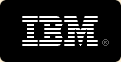 「SoftInterface
Inc.スタッフについては、素晴らしい顧客サービス、当社要件への迅速な対応、電光石火の開発スピードという感想をもっています。
WordConverterEXE
製品をインストールしてから2〜3時間のうちに、この会社との取引は正しい選択であったと確信しました。 「SoftInterface
Inc.スタッフについては、素晴らしい顧客サービス、当社要件への迅速な対応、電光石火の開発スピードという感想をもっています。
WordConverterEXE
製品をインストールしてから2〜3時間のうちに、この会社との取引は正しい選択であったと確信しました。
現在、使用し始めてから数か月が経ちましたが、SoftInterfaceの製品は、代替不能の環境の中、問題なく稼動しています。当社が要求した2〜3の強化点についても、即日対応いただき、、
WordconverterEXE
のおかげで、時間と資金を節約できています。
文書変換
SoftInterfaceのチームとの取引は、楽しい経験でした。ありがとうございました」
ブルース・キング
IBMカナダ オンタリオ州トロント

SoftInterfaceの製品は、MS
WordとExcelのファイルを管理するうえで、使いやすく、スクリプトの互換性がある、非常にすぐれた製品です。これらのツールに関し、継続的にコンタクトを取ってくださり、ありがとうございました。
マーク・ピュリントン EMC Corporation
「Diff Doc」+「Convert
Doc」
ファイル変換 |
特別プロモーション:
'Convert Doc' か
'Convert XLS' をご購入いただきますと、'Convert
Image' と
'Convert PowerPoint' を無料進呈いたします。